Come risolvere gli AirPods connessi ma il suono proveniente dal telefono
Pubblicato: 2022-12-16
Gli AirPods, in breve tempo, sono diventati così popolari perché sono affidabili, comodi da usare, hanno un'eccellente qualità del suono e hanno varie caratteristiche sorprendenti, come la cancellazione del rumore, la modalità trasparenza e altro ancora. In un batter d'occhio, si accoppia con dispositivi come iPhone, Mac e altri. Con l'aiuto di AirPods, le persone possono riprodurre in streaming la loro musica preferita, partecipare alle telefonate dei loro amici e familiari e altro ancora. Oltre a tutte queste funzionalità, molti utenti si sono imbattuti in AirPods connessi ma il suono proviene da problemi del telefono o AirPods Pro è connesso ma nessun problema audio. Se anche tu sei uno di quelli che si sono imbattuti in questo problema, non devi preoccuparti perché sei nel posto giusto. In questo articolo, discuteremo di come risolvere questo problema. Quindi, rimanete sintonizzati con noi fino alla fine!

Contenuti
- Come risolvere gli AirPods connessi ma il suono proveniente dal telefono
- Quali sono le cause AirPods Connected ma il suono proviene dal telefono?
- Come risolvere gli Airpod collegati ma il suono proveniente dal telefono?
- Metodo 1: riavvia AirPods
- Metodo 2: attiva e disattiva il Bluetooth
- Metodo 3: riconnettere gli AirPods all'iPhone
- Metodo 4: ricollega AirPods nell'orecchio
- Metodo 5: carica AirPods
- Metodo 6: pulizia degli AirPod e delle porte di ricarica
- Metodo 7: assicurarsi che gli AirPod non siano connessi ad altri dispositivi
- Metodo 8: disabilita il rilevamento automatico dell'orecchio su iPhone
- Metodo 9: imposta AirPods come dispositivo di output
- Metodo 10: regolare il volume del bilanciamento audio
- Metodo 11: aggiorna iPhone
- Metodo 12: reimposta AirPods
Come riparare gli AirPods connessi ma il suono proveniente dal telefono
AirPods di seconda generazione, AirPods di terza generazione, AirPods Pro e AirPods Max sono vari modelli di AirPods. Apple ha aggiornato le funzionalità di AirPods con ogni modello, ad esempio AirPods Max ha 20 ore di ascolto con una singola carica, audio spaziale personalizzato con rilevamento dinamico della testa e altro ancora, e AirPods Pro e AirPods di terza generazione sono resistenti al sudore e all'acqua. Ma oltre a tutti questi fantastici modelli e funzionalità di AirPods, alcune persone hanno affrontato AirPods collegati ma il suono proveniente da problemi con il telefono. Scoprirai come riparare gli AirPods collegati ma il suono proveniente dal telefono più avanti in questo articolo. Continua a leggere per saperne di più in dettaglio.
Quali sono le cause AirPods Connected ma il suono proviene dal telefono?
Prima di discutere su come risolvere AirPods Pro connesso ma nessun problema audio, parliamo prima delle cause di questo problema.
- Questo problema può anche essere causato da un bug , quindi prova ad aggiornare il tuo dispositivo.
- Potrebbero esserci sporcizia o cerume nei tuoi AirPods che potrebbero causare problemi audio.
- Potresti riscontrare questo problema se il rilevamento automatico dell'orecchio è attivato.
- A volte i sensori dei tuoi AirPods non riescono a rilevare il posizionamento nell'orecchio , causando AirPods Pro connesso ma nessun problema audio.
Come risolvere gli Airpod collegati ma il suono proveniente dal telefono?
Per correggere gli AirPods collegati ma il suono proveniente dal problema del telefono, puoi seguire i metodi forniti da noi di seguito.
Metodo 1: riavvia AirPods
Il riavvio dei tuoi AirPods dovrebbe essere il primo passo da compiere per risolvere il problema discusso.
1. Metti entrambi gli AirPods nella custodia degli AirPods e chiudi il coperchio . Gli AirPods verranno disattivati.
2. Quindi, dopo un po' di tempo, apri di nuovo il coperchio ed estrai gli AirPods per riaccenderli.
3. Ricollega gli AirPods al tuo dispositivo Bluetooth .
Metodo 2: attiva e disattiva il Bluetooth
Puoi anche provare a riavviare il Bluetooth per vedere se il problema viene risolto o meno.
1. Apri l'app Impostazioni sul tuo iPhone.

2. Successivamente, tocca l'opzione Bluetooth sul tuo dispositivo.
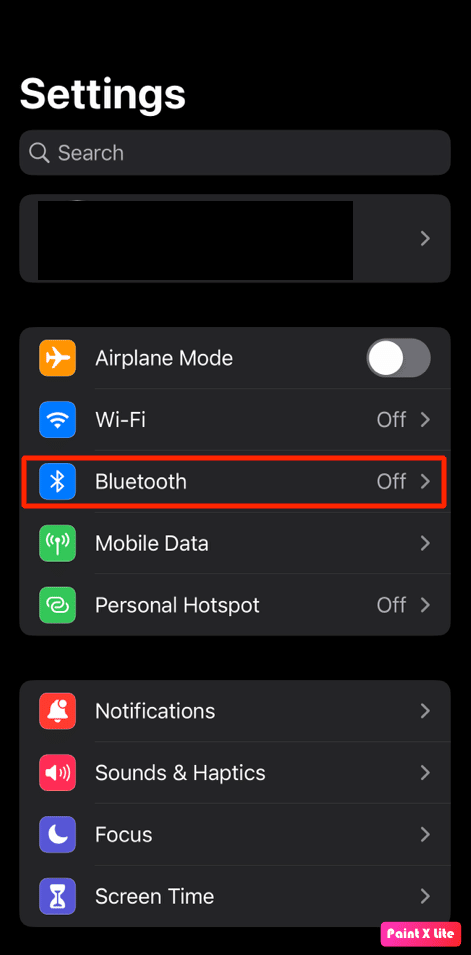
3. Quindi, disattiva l'opzione Bluetooth e attendi qualche istante prima di riattivarla .
Leggi anche : 8 modi per riparare l'app Safari scomparsa da iPad o iPhone
Metodo 3: riconnettere gli AirPods all'iPhone
Dovrai ricollegare gli AirPods al tuo iPhone tramite Bluetooth.
1. Apri l'app Impostazioni sul tuo iPhone.

2. Quindi, tocca l'opzione Bluetooth .
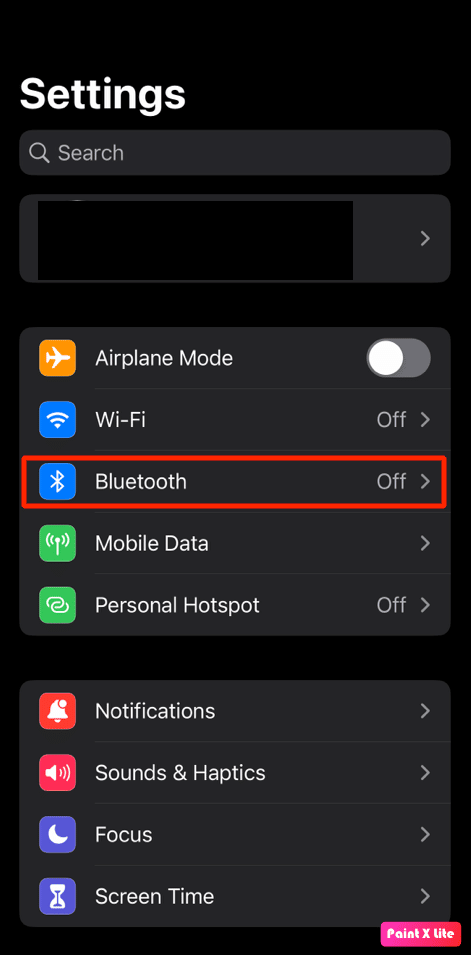
3. Individua e tocca i tuoi AirPods .
4. Successivamente, tocca l' icona i a destra del dispositivo AirPods elencato.
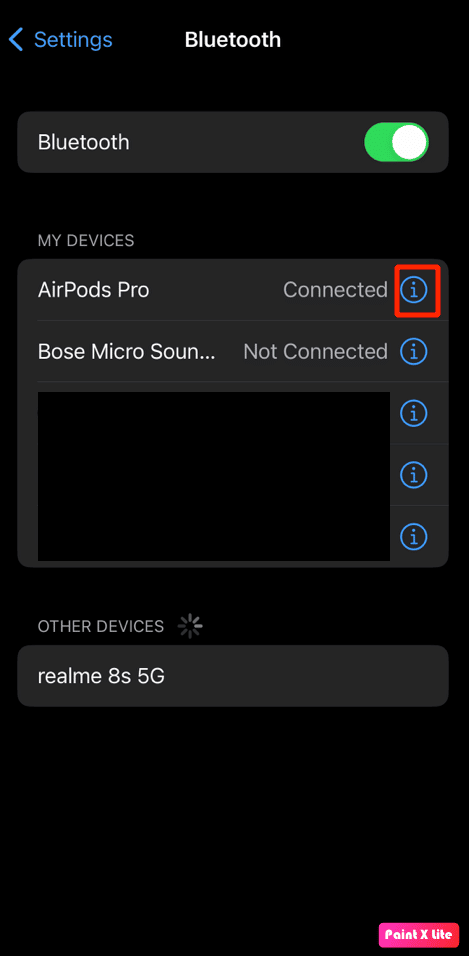
5. Tocca l'opzione Dimentica questo dispositivo e conferma la tua scelta.
6. Dopo averlo dimenticato, ricollega AirPods al tuo iPhone per vedere se il problema è stato risolto o meno.
Metodo 4: ricollega AirPods nell'orecchio
A volte i sensori dei tuoi AirPods non riescono a rilevare il posizionamento nell'orecchio , impedendo agli Airpod di produrre audio. E potresti dover affrontare AirPods Pro connesso ma nessun problema audio a causa di ciò. Quindi, rimuovi gli AirPod dalle orecchie e poi rimettili a posto.
Metodo 5: carica AirPods
Assicurati che i tuoi AirPods siano carichi prima di iniziare a usarli perché se non sono caricati, potresti riscontrare AirPods collegati ma il suono proviene da un problema del telefono. Se scopri che i tuoi AirPods non sono carichi:
1. Metti AirPods nella custodia AirPods .
2. Successivamente, chiudere il coperchio .
3. Inserisci il connettore Lightning nella parte inferiore della custodia degli AirPods .
4. Collegare il connettore USB al caricatore USB .
5. Ora, inserisci i tuoi AirPods nella custodia di ricarica .
6. Quindi, apri il coperchio della custodia AirPod e tienilo vicino al tuo iPhone .
7. Dopo aver fatto ciò, puoi vedere la percentuale della batteria per i tuoi AirPods sul tuo iPhone .
Nota : in alternativa, vai alle impostazioni Bluetooth per i tuoi AirPods per controllare la percentuale della batteria .
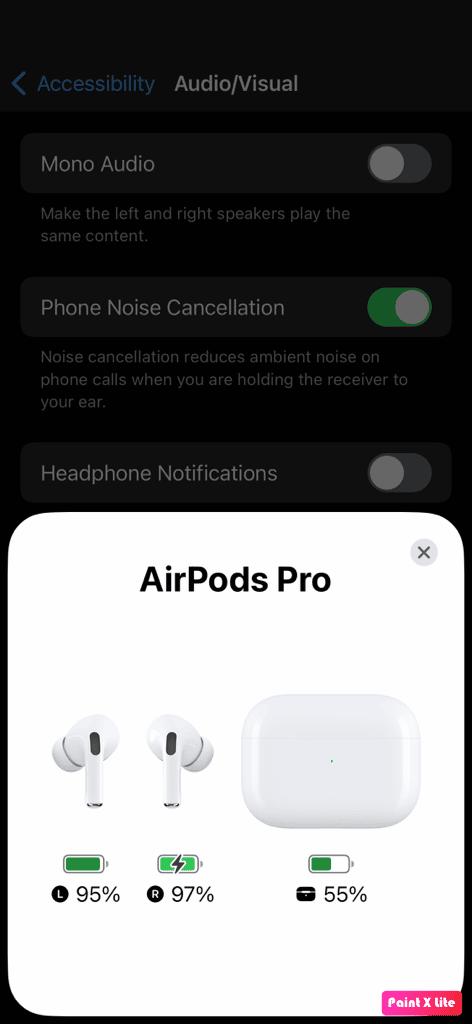

Leggi anche : Correggi AirPods connessi ma nessun problema audio
Metodo 6: pulizia degli AirPod e delle porte di ricarica
Puoi anche affrontare gli AirPod collegati ma il suono proveniente dai problemi del telefono se c'è sporco, cerume o sporcizia nel tuo AirPod. Quindi, assicurati di pulire gli AirPods, la porta di ricarica e la custodia di ricarica. Usando un cotton fioc , una salvietta umida per la pulizia o un batuffolo di cotone, pulisci delicatamente gli AirPods .
Nota : durante la pulizia, assicurarsi di non utilizzare acqua perché potrebbe danneggiarli o rovinarli. Ma se vuoi usare un liquido per pulire i tuoi Airpods, puoi usare una piccola quantità di alcol perché si asciuga rapidamente . Assicurati di non usarlo in quantità maggiori; in caso contrario, può danneggiare le parti interne dei tuoi AirPods.
Metodo 7: assicurarsi che gli AirPod non siano connessi ad altri dispositivi
Tutti i tuoi gadget con chip H1/W1 vengono accoppiati automaticamente ad altri dispositivi Apple utilizzando il tuo ID Apple. Significa che i tuoi AirPods potrebbero connettersi automaticamente al tuo iPad nonostante il tuo iPhone. Quindi la prossima volta, disattiva il Bluetooth da tutti i dispositivi iOS che non stai utilizzando .
Metodo 8: disabilita il rilevamento automatico dell'orecchio su iPhone
Per disabilitare il rilevamento automatico dell'orecchio, attenersi ai seguenti passaggi.
Nota : assicurati che gli AirPods siano collegati al tuo iPhone.
1. Avvia Impostazioni sul tuo iPhone.
2. Quindi, tocca Bluetooth e trova i tuoi AirPods sotto I MIEI DISPOSITIVI .
3. Tocca l' icona i accanto al tuo dispositivo AirPods .
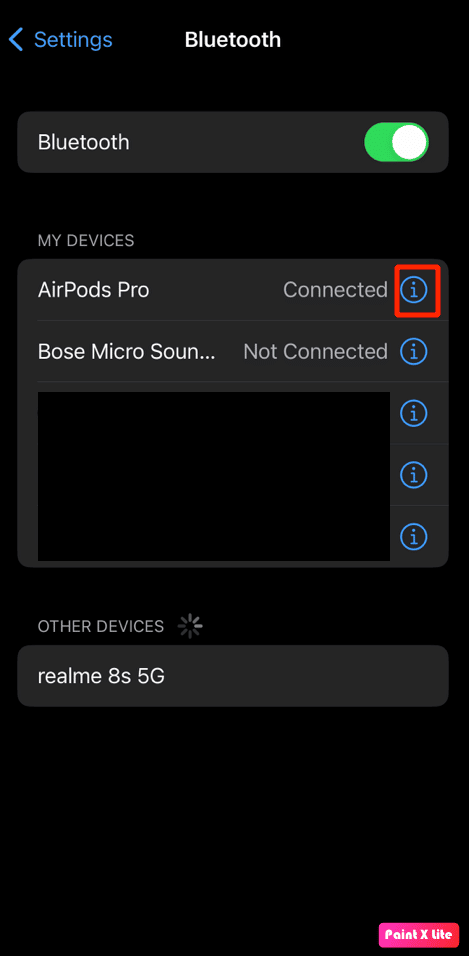
4. Quindi, disattivare l'interruttore per l'opzione Rilevamento automatico dell'orecchio .
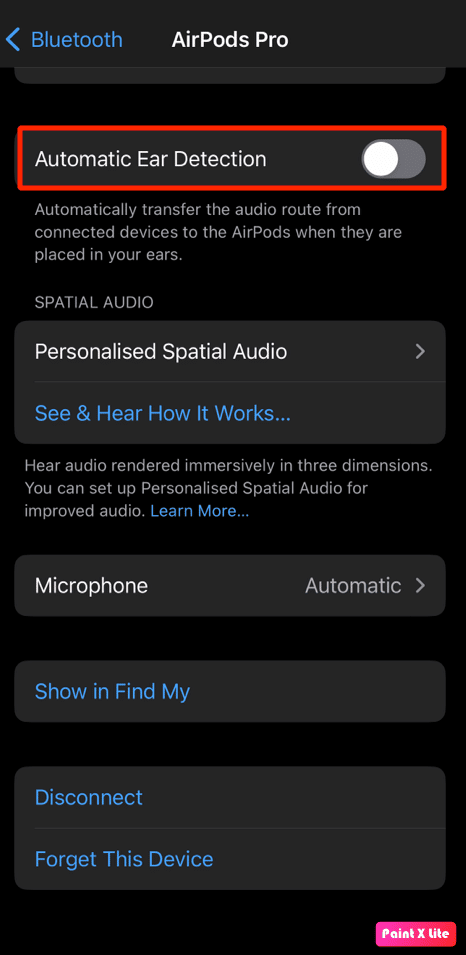
Metodo 9: imposta AirPods come dispositivo di output
La scelta di AirPods come dispositivo di output può aiutare a risolvere il problema, quindi segui i passaggi indicati.
1. Per prima cosa, scorri verso il basso dall'angolo in alto a destra dello schermo del tuo iPhone per aprire il Centro di controllo .
2. Toccare e tenere premuto il widget Riproduzione musica per rivelare le uscite audio.
3. Quindi, tocca l' icona AirPlay con un triangolo e 3 strisce circolari.
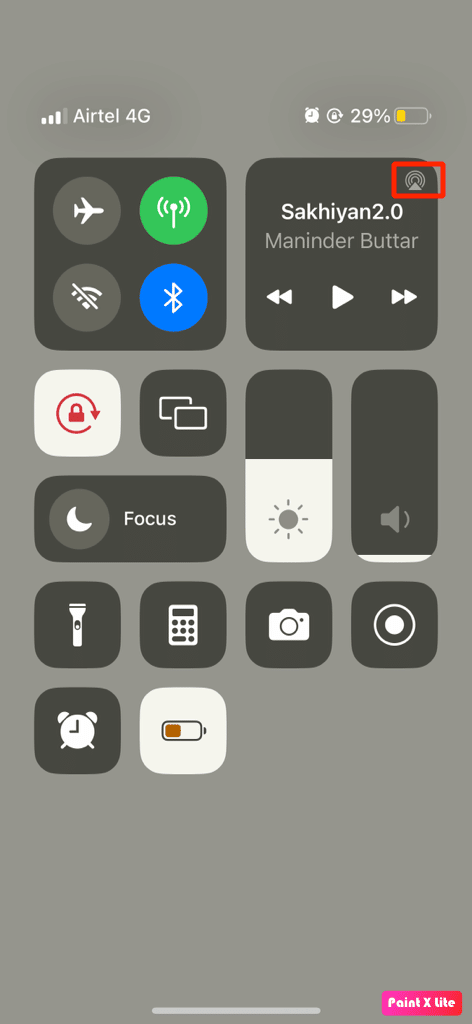
4. Successivamente, seleziona i tuoi AirPods .
Continua a leggere ulteriormente per sapere come riparare AirPods connesso ma il suono proviene dal problema del telefono.
Leggi anche : Come aumentare il volume degli AirPods
Metodo 10: regolare il volume del bilanciamento audio
Se vuoi sapere come regolare il volume del bilanciamento audio, leggi i passaggi indicati e provali sul tuo dispositivo.
1. Inizia navigando verso l'app Impostazioni iPhone .
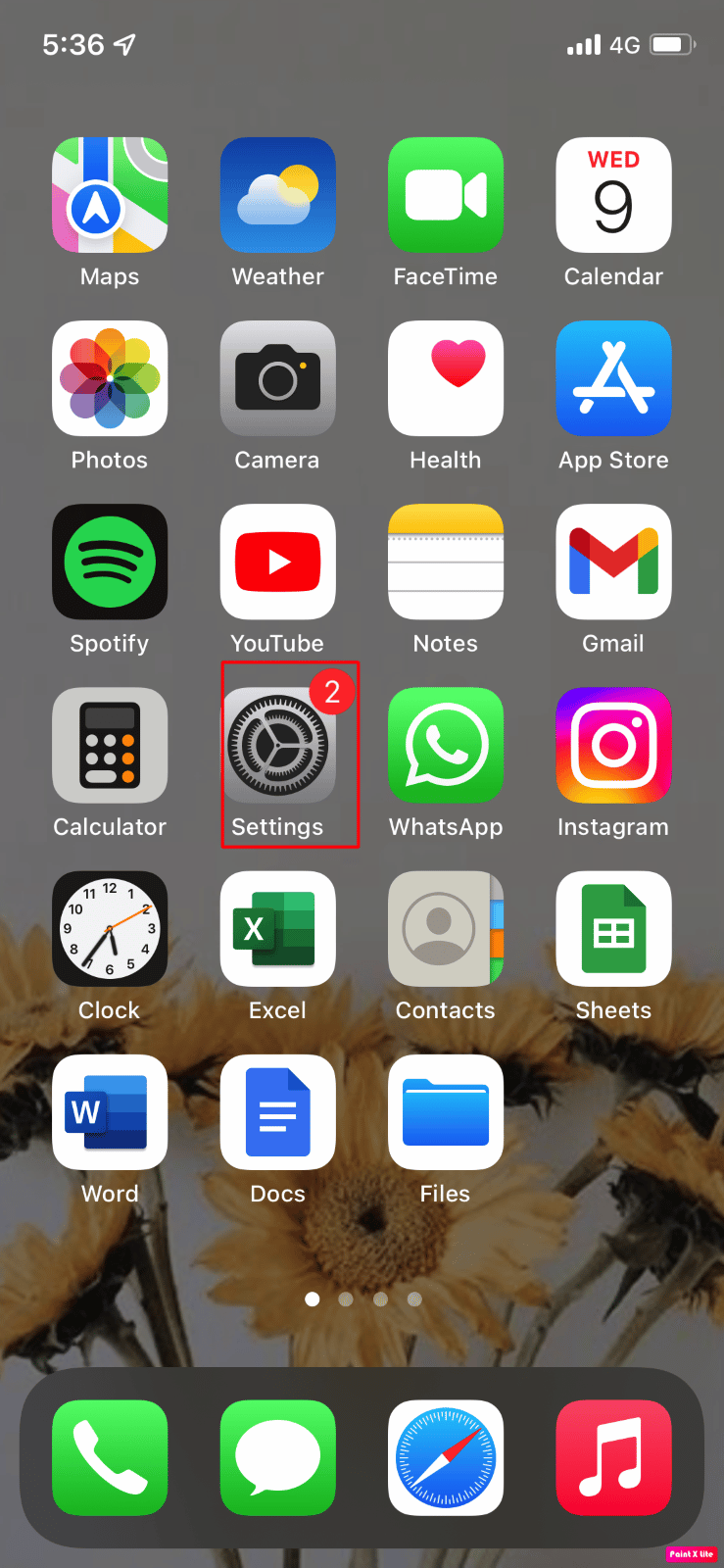
2. Successivamente, tocca l'opzione Accessibilità .
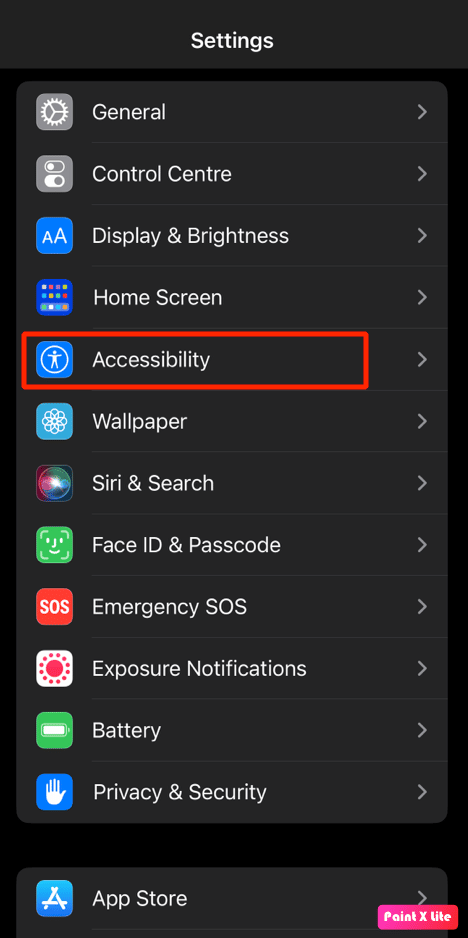
3. Toccare l'opzione Audio/Visivo .
4. Quindi, nella sezione Bilanciamento , assicurati di mantenere il cursore al centro o assicurati che i canali sinistro e destro siano bilanciati .
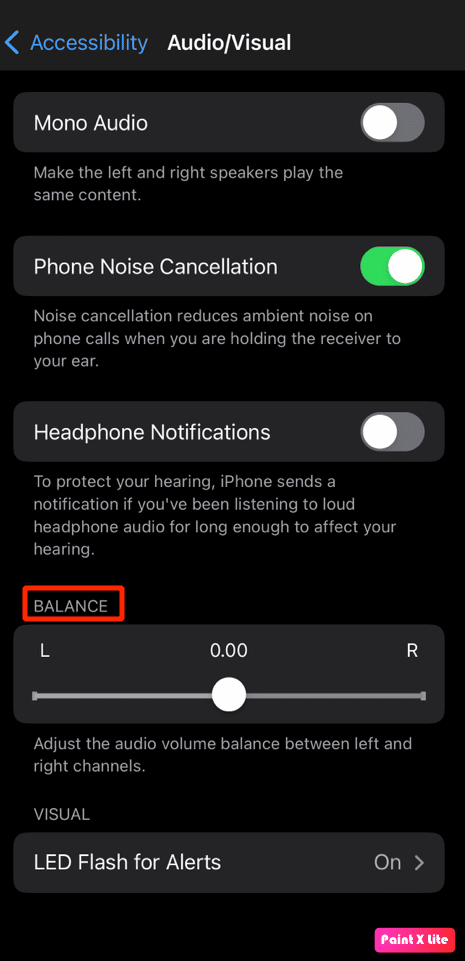
Metodo 11: aggiorna iPhone
Aggiornando il tuo iPhone all'ultima versione, puoi sbarazzarti di tutti i bug che potrebbero causare questo problema. Prova i passaggi indicati per aggiornare il tuo iPhone.
1. Vai su Impostazioni sul tuo iPhone.
2. Quindi, tocca l'opzione Generale .
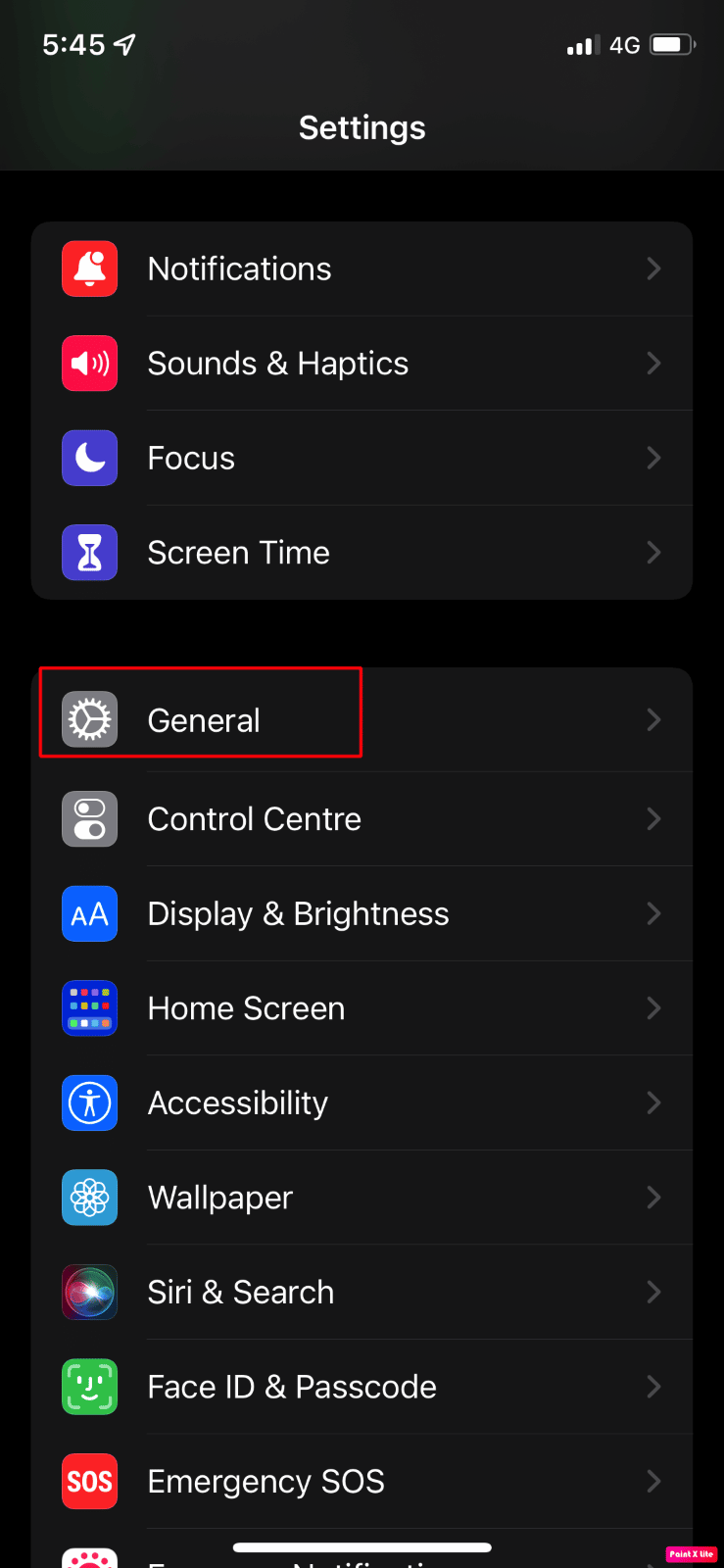
3. Toccare l'opzione Aggiornamento software .
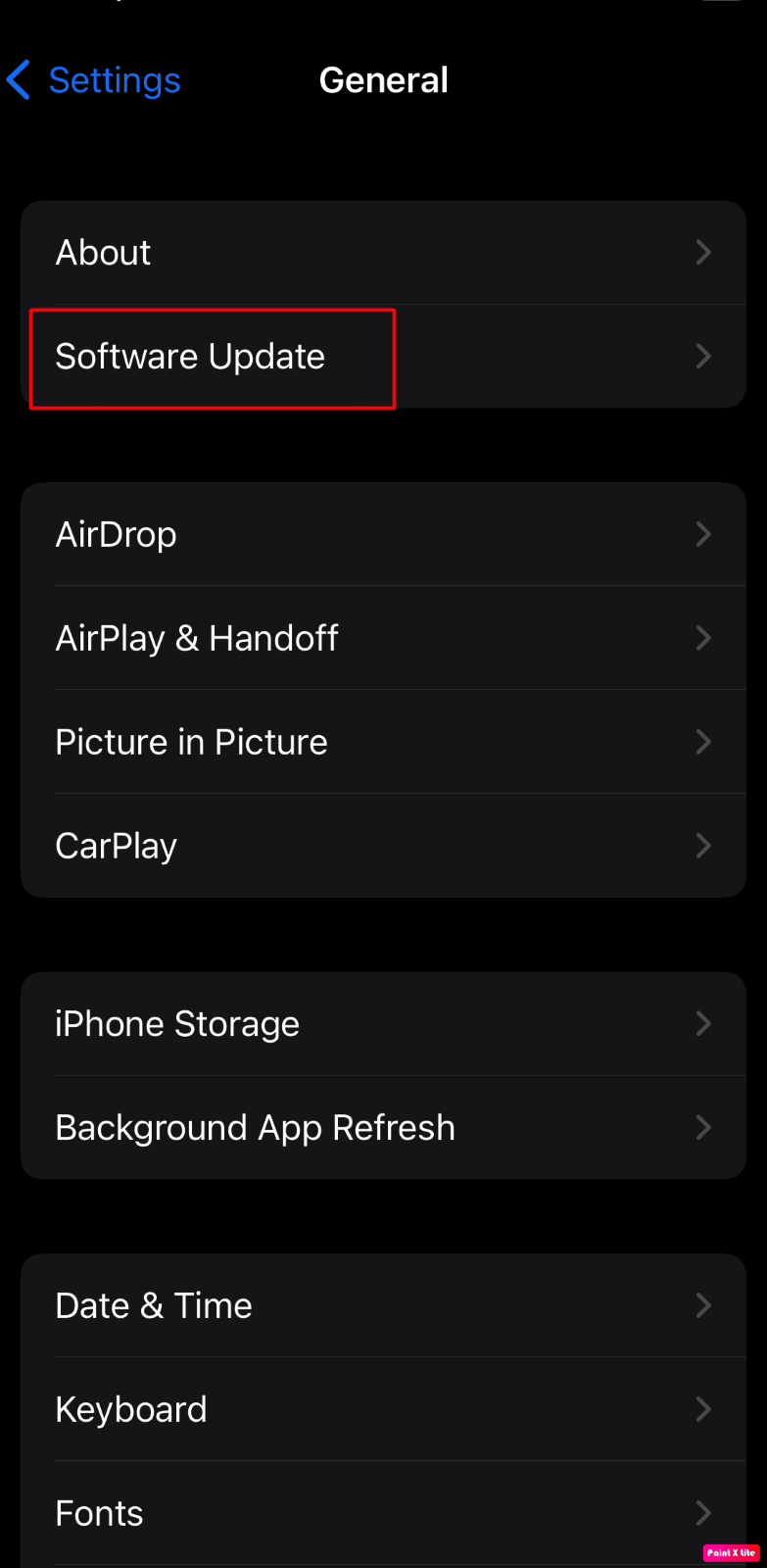
4. Tocca l'opzione Scarica e installa .
Nota : se viene visualizzato un messaggio che ti chiede di rimuovere temporaneamente le app perché iOS ha bisogno di più spazio per l'aggiornamento, tocca Continua o Annulla .
5A. Se desideri che l'aggiornamento avvenga immediatamente , tocca l'opzione Installa .
5B. Oppure, se tocchi Installa stanotte e colleghi il tuo dispositivo iOS all'alimentazione prima di andare a dormire, il tuo dispositivo verrà aggiornato automaticamente durante la notte .
Nota : è inoltre possibile installare il software in un secondo momento scegliendo Ricordamelo più tardi .
Leggi anche : Come risolvere il problema con AirPods che non si ripristina
Metodo 12: reimposta AirPods
Prova a ripristinare AirPods sul tuo iPhone per risolvere il problema che stai riscontrando. Per ripristinare AirPods sul tuo iPhone, segui i passaggi indicati.
1. Apri Impostazioni sul tuo iPhone e tocca Bluetooth > il tuo dispositivo AirPods .
2. Successivamente, tocca l' icona i> Dimentica questo dispositivo per AirPods.
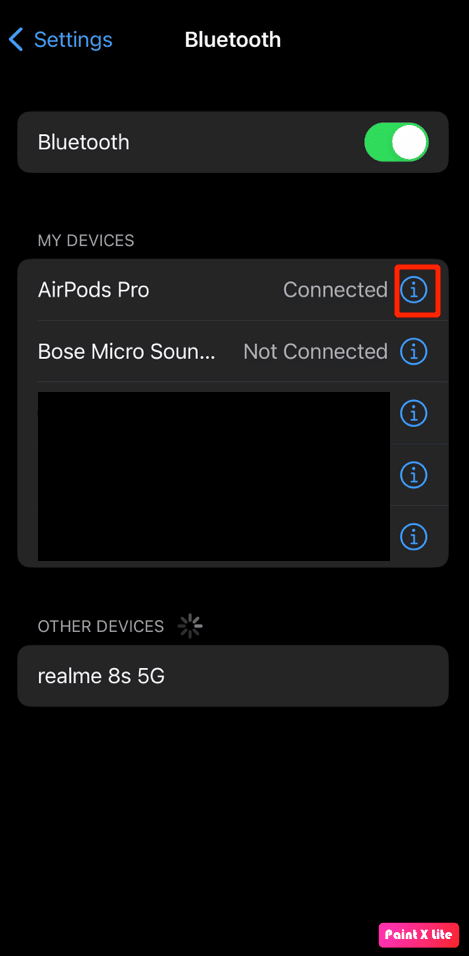
3. Quindi, posiziona gli AirPods nella custodia di ricarica e tieni aperto il coperchio .
4. Tieni premuto il pulsante di configurazione situato sul retro della custodia fino a quando la spia di stato dell'ora non lampeggia continuamente in ambra e poi in bianco.
5. Successivamente, i tuoi AirPods dovrebbero entrare immediatamente in modalità di associazione . Tieni AirPods vicino al tuo iPhone e tocca l'opzione Connetti sul tuo iPhone.
Consigliato :
- Come ottenere le ricevute Redbox
- Come collegare il Note 5 alla TV senza Wi-Fi
- Risolto il problema con AirPods non in carica
- Risolto il problema con gli AirPod riprodotti solo in un orecchio
Ci auguriamo che tu sia stato in grado di fornire qualcosa di utile dal nostro articolo poiché abbiamo discusso le cause e le correzioni di AirPods collegati ma audio proveniente dal telefono e AirPods Pro collegati ma nessun problema audio. Se desideri leggere di più su tali argomenti, puoi visitare la nostra pagina poiché continuiamo a fornire informazioni straordinarie e ad aggiornare la nostra pagina. Puoi farci sapere qualsiasi domanda o suggerimento su qualsiasi altro argomento su cui vuoi che facciamo un articolo. Lasciali nella sezione commenti qui sotto per farcelo sapere.
